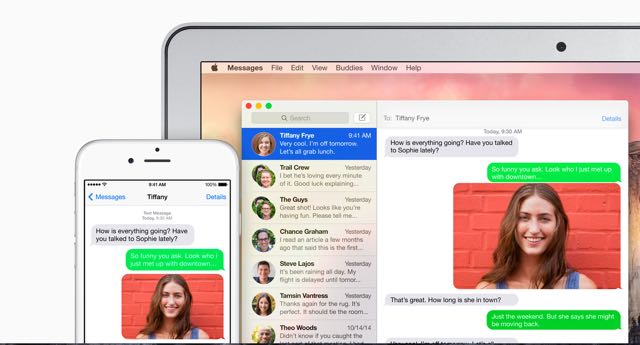iOS 8.1とOS X Yosemiteの『連係』機能を紹介します。
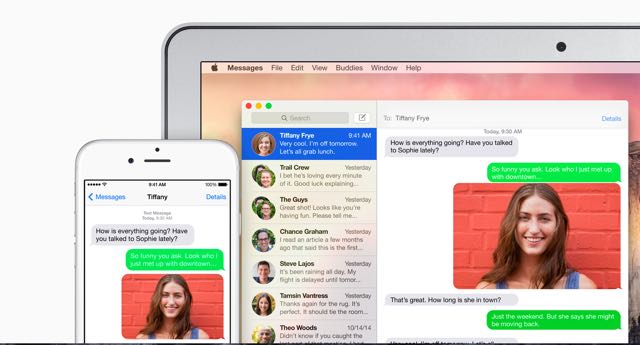
iOS 8.1では、Macでメッセージを受け取れる機能が追加されました。
iPhoneで受け取ったSMSやMMSを、Mac(OS X Yosemite)を使って受信できます。もちろん、そのまま返信もできちゃいます。では、実際にやってみましょう!
目次
iPhoneで設定しよう
まずは、iPhoneで設定をしましょう。設定アプリの【メッセージ】を選び、【メッセージ転送】を選択します。
※Mac側でも同じApple IDを使い、iMessageをオンにしておきましょう。【メッセージ転送】は、iMessageがオンになっている場合に表示されます。
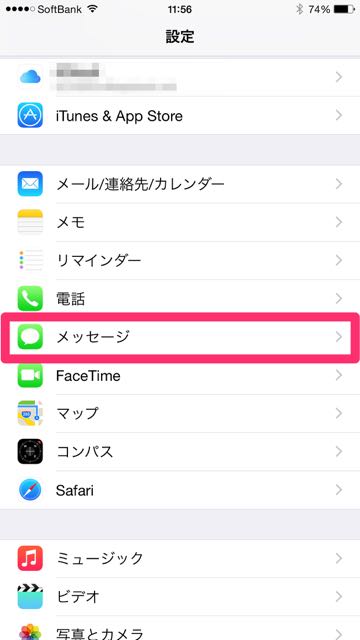
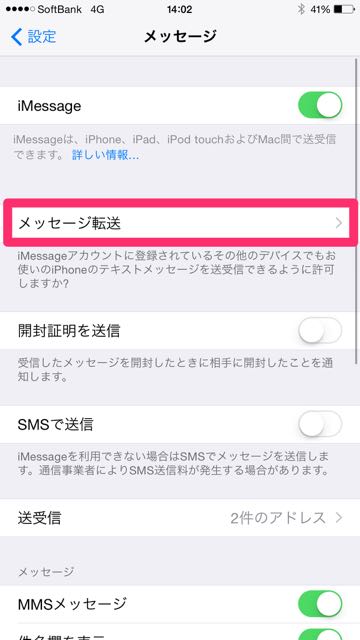
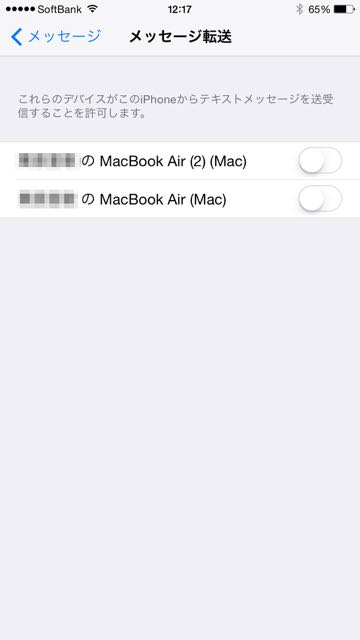
メッセージの受信を許可するMacを選択します。
Macに通知がきます
iPhoneの設定を終えると、Macにペアリングコードが届きます。
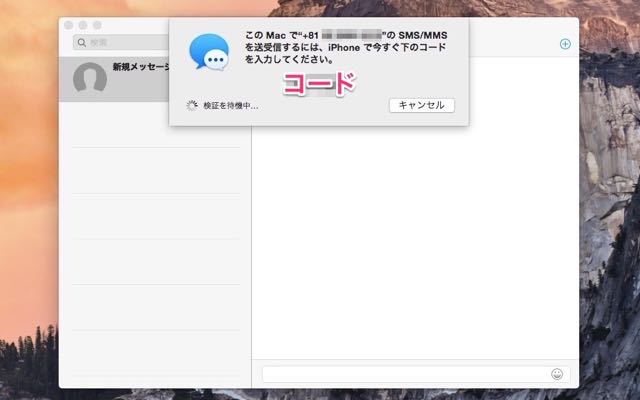
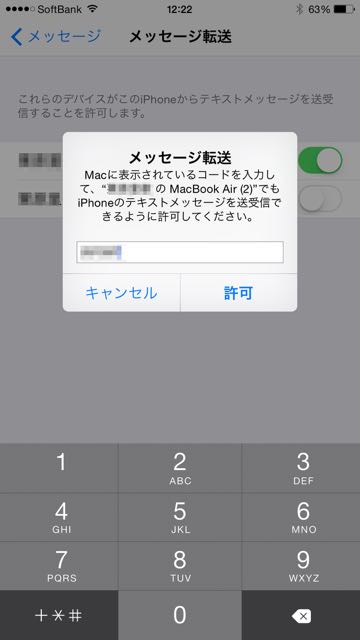
ペアリングコードをiPhoneに入力します。これで設定は完了です!
Macでメッセージをやりとりできる!
iPhoneにMMSを送ってもらうと・・・Macにもメッセージが届きました!
Macで作業をしているとき、そのままメッセージを返信できるのは便利ですね。
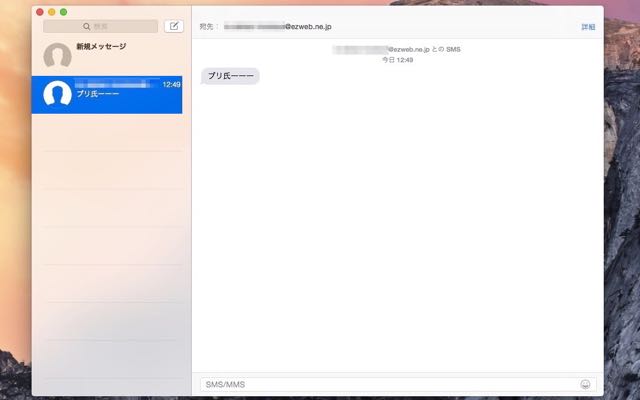
iPhoneとMacの両方を使っている方は、ぜひ試してみてください!
iOS 8まとめはこちら!
【iOS 8まとめ】毎日つかうアプリが新しくなったiOS 8の使い方まとめ! – たのしいiPhone! AppBank